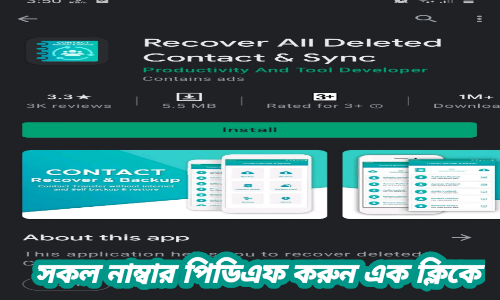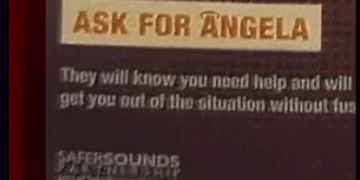আপনি যদি অ্যান্ড্রয়েডের নন-স্টক বিল্ড ব্যবহার করে থাকেন তবে সম্ভবত আপনার অ্যান্ড্রয়েডের স্ট্যাটাস বারটি বিশেষত স্যামসাং বা এলজি স্মার্ট ফোনে কোনও সময়ের জন্য বেশ জঙ্কি হয়ে উঠতে পারে। যার ফলে আপনাকে নানা রকমের সমস্যায় পড়তে হয়। তখন আপনি চিন্তা করেন এগুলো সরিয়ে রাখতে পারলে আরো ইজি কাজ করা যেত। তাই আজ হাজির হলাম সমস্যা সমাধান করার জন্য। এখন আপনি আপনার ফোনের কোন প্রকার কার্যক্ষমতা নষ্ট না করা ছাড়াই স্ট্যাটাস বারগুলো হাইড করতে পারবেন।
আমরা এগিয়ে যাওয়ার আগে আমাদের প্রথমে বেসিকগুলি আবরণ করা দরকার। তাহলে অ্যান্ড্রয়েডের স্ট্যাটাস বার কী? স্ট্যাটাস বারটি আপনার অ্যান্ড্রয়েড ডিভাইসের মূল ইন্টারফেসের শীর্ষে অবস্থিত যাকে দুটি সংজ্ঞায় বিভক্ত করা যায় –
১/ নোটিফিকেশন বার
২/স্ট্যাটাস বারে।
নোটিফিকেশন বারটি হ’ল যেখানে আপনি আপনার বিজ্ঞপ্তিগুলি আবিষ্কার করতে পারেন সেগুলি এলেই কেবল আইকনগুলি দেখায় যার মাধ্যমে আপনাকে কোন ম্যাসেজ দেয়া হয়। এবং ঠিক তাই আপনি জানেন, আমরা বারের এই অন্য দিকে পরিবর্তন করব না বা কী করব না। এবং স্ট্যাটাস বার হল, আপনি এখানে Wi-Fi, ব্লুটুথ, মোবাইল নেটওয়ার্ক, সময়, অ্যালার্ম, ব্যাটারি এবং অন্যান্য স্টাফের মতো স্থিতি আইকনগুলি পেতে পারেন।
আপনার স্ট্যাটাস বারটি পরিষ্কার করার একটি সহজ উপায় রয়েছে যা ‘System UI Tuner’ নামে পরিচিত এবং স্টক অ্যান্ড্রয়েডের একটি অংশ। তবে, আপনার যদি স্টকবিহীন ডিভাইস থাকে তবে সিস্টেম ইউআই টিউনারটি সিস্টেমের ভিত্তি অংশ নয়। তাই আজ যে ট্রিকটি আমি শেয়ার করছি তার যথাযথ ফল পাবার আপনার ফোনটি অবশ্যই সিস্টেম ইউআই টিউনারের অর্ন্তভুক্ত হতে হবে।
পদ্ধতি # 1 – স্টক ডিভাইসে System UI Tuner enable করুন।
Step 1: System UI Tuner enable করুন।
শুরু করতে, আপনাকে পরীক্ষামূলক বৈশিষ্ট্যগুলি অ্যাক্সেস করতে স্টক ডিভাইসে সিস্টেম UI টিউনার চালু করতে হবে। এটি করতে, এই পদক্ষেপগুলি অনুসরণ করুন:
*নোটিফিকেশন শেডো টেনে আনুন।
*গিয়ার আইকনটি ধরে রাখুন এবং টিপুন যতক্ষণ না এটি আপনার স্ক্রিনটি স্পিন হয় এবং রোল হয়ে যায়।
Step 2: System UI Tuner enable করার পরে, নোটিফিকেশন শেডো নীচে টেনে নিয়ে গিয়ার আইকনটি আলতো চাপ দিয়ে সেটিংসে যান।
Step 3: সেটিংসের নীচে সমস্ত অপশনে নেভিগেট করুন এবং সিস্টেম ইউআই টিউনার আলতো চাপুন।
Step 4: মনে রাখবেন এটি যদি আপনি প্রথমবার চালু করেন, তবে একটি সতর্কতা পপ আপ হবে যা আসলে Got it প্রেস করুন।
Step 5: স্ট্যাটাস বার অপশনটি চাপুন।
Step 6: এখান থেকে সেটআপটি বেশ সহজ, যেহেতু আইকনটি হাইড করতে আপনাকে যা করতে হবে তা হ’ল তার টগলটি বন্ধ করে দেওয়া। যেই আইকনটি হাইড করতে চান তার টগল বন্ধ করে দিন। পরিবর্তনগুলি রিয়েল-টাইমে কার্যকর হওয়ার আপনি পরিবর্তনগুলি দেখতে পাবেন, এর জন্য ফোন রিস্টার্ট দেবার প্রয়োজন নেই।